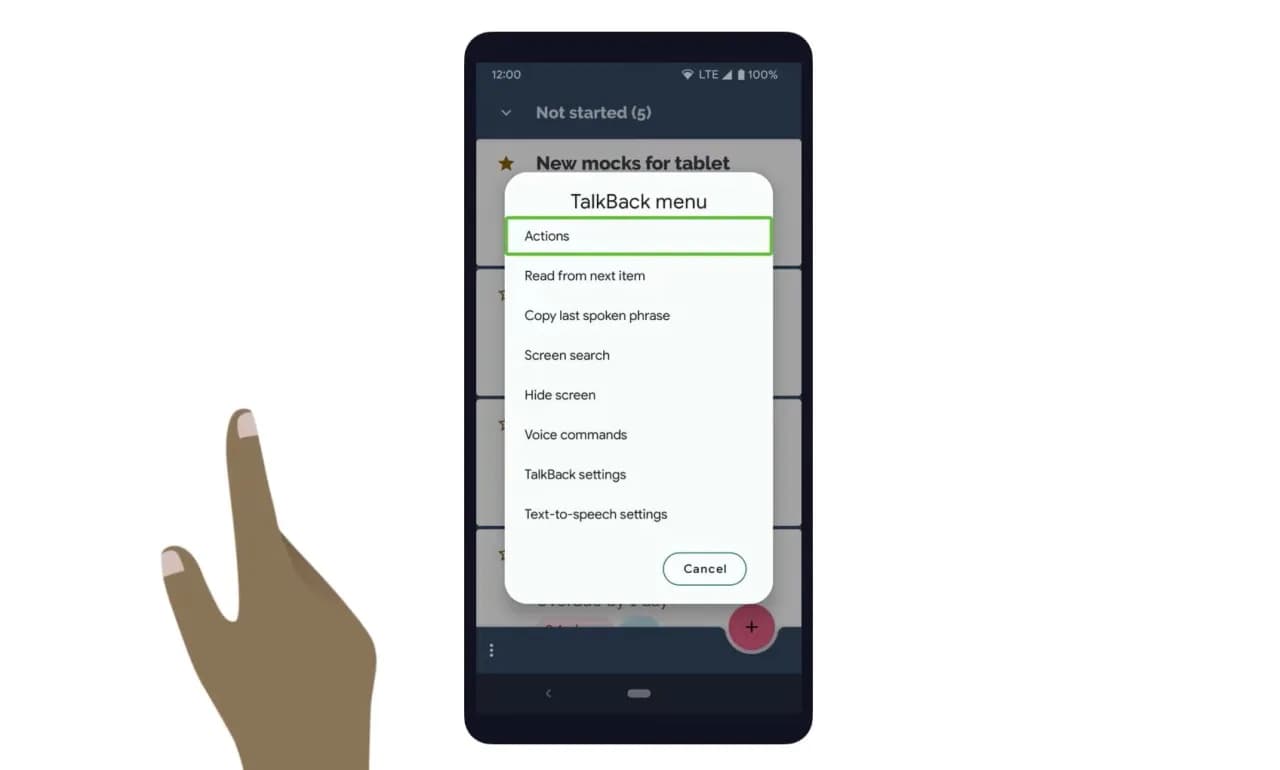System Android oferuje szereg funkcji, które wspierają osoby niewidome i niedowidzące w codziennym korzystaniu z urządzeń mobilnych. Kluczowym narzędziem jest TalkBack, czytnik ekranu, który odczytuje na głos teksty i elementy interfejsu, umożliwiając użytkownikom swobodne poruszanie się po urządzeniu. Włączenie TalkBack jest proste i można to zrobić za pomocą kombinacji przycisków. Po aktywacji użytkownicy mogą korzystać z różnorodnych gestów, co znacznie ułatwia interakcję z telefonem.
Oprócz TalkBack, Android oferuje inne funkcje ułatwień dostępu, takie jak powiększenie ekranu i zwiększenie kontrastu, które poprawiają czytelność. Dodatkowo, aplikacja Lookout wykorzystuje sztuczną inteligencję do rozpoznawania obiektów i odczytywania tekstów, co może być niezwykle pomocne w codziennych zadaniach. W artykule przedstawimy, jak aktywować te funkcje oraz jak z nich korzystać, aby maksymalnie wykorzystać możliwości urządzeń z systemem Android.
Kluczowe informacje:
- TalkBack to czytnik ekranu, który odczytuje teksty i elementy interfejsu na głos.
- Aby włączyć TalkBack, należy przytrzymać jednocześnie przyciski głośności przez kilka sekund.
- Użytkownicy mogą korzystać z gestów do przewijania ekranu i wybierania elementów.
- Android oferuje dodatkowe funkcje, takie jak powiększenie ekranu i zwiększenie kontrastu.
- Aplikacja Lookout pomaga w odczytywaniu tekstów i rozpoznawaniu obiektów w otoczeniu.
- W artykule znajdziesz również porady dotyczące rozwiązywania problemów z funkcjami ułatwień dostępu.
Jak włączyć TalkBack na Androidzie i korzystać z jego funkcji
Włączenie TalkBack na urządzeniach z systemem Android to kluczowy krok dla osób niewidomych i niedowidzących, który umożliwia im korzystanie z funkcji ułatwień dostępu. TalkBack to czytnik ekranu, który odczytuje na głos teksty, przyciski i inne elementy interfejsu, co znacznie ułatwia nawigację. Aby aktywować tę funkcję, użytkownicy mogą skorzystać z prostego skrótu, co jest szczególnie przydatne podczas pierwszego uruchomienia urządzenia. Dzięki TalkBack użytkownicy mogą poruszać się po ekranie za pomocą gestów, co sprawia, że korzystanie z telefonu staje się bardziej intuicyjne.
Po włączeniu TalkBack, użytkownicy będą mogli przewijać ekran dwoma palcami oraz wybierać elementy za pomocą prostych dotknięć. Warto pamiętać, że aktywacja TalkBack może być różna w zależności od modelu telefonu, ale ogólna zasada pozostaje taka sama. W tej sekcji omówimy, jak prosto włączyć TalkBack oraz jakie są podstawowe ustawienia, które warto skonfigurować, aby maksymalnie wykorzystać możliwości tej funkcji.
Prosty sposób na aktywację TalkBack w Androidzie dla niewidomych
Aby włączyć TalkBack na Androidzie, należy wykonać kilka prostych kroków. Najpierw, przytrzymaj jednocześnie przyciski głośności przez kilka sekund. To uruchomi menu ułatwień dostępu. Następnie, przejdź do ustawień i wybierz sekcję Ułatwienia dostępu, gdzie znajdziesz opcję TalkBack. Wystarczy, że ją włączysz, a system potwierdzi aktywację za pomocą komunikatu głosowego. Po włączeniu TalkBack, możesz korzystać z różnych gestów, takich jak przesuwanie palcem w lewo lub w prawo, aby nawigować po ekranie.
Warto również zwrócić uwagę, że po aktywacji TalkBack, interfejs użytkownika zmienia się, aby dostosować się do potrzeb osób niewidomych. Umożliwia to lepszą interakcję z urządzeniem i korzystanie z jego funkcji. Pamiętaj, że w razie potrzeby możesz zawsze wrócić do ustawień, aby dostosować TalkBack do swoich preferencji, co pozwoli na jeszcze wygodniejsze korzystanie z telefonu.
Jak skonfigurować podstawowe ustawienia TalkBack dla lepszej obsługi
Po aktywacji TalkBack na urządzeniach z systemem Android, użytkownicy mają możliwość dostosowania podstawowych ustawień, co znacząco poprawia komfort korzystania z tej funkcji. Jednym z najważniejszych ustawień jest tempo mowy, które można dostosować do własnych preferencji. Zwiększenie tempa mowy może być przydatne dla osób, które szybko przyswajają informacje, podczas gdy wolniejsze tempo pomoże tym, którzy potrzebują więcej czasu na zrozumienie komunikatów. Aby to zmienić, wystarczy przejść do ustawień TalkBack i wybrać odpowiednią opcję.
Kolejną istotną konfiguracją jest szczegółowość komunikatów, która pozwala na dostosowanie ilości informacji przekazywanych przez TalkBack. Użytkownicy mogą zdecydować, czy chcą otrzymywać pełne opisy elementów interfejsu, czy jedynie podstawowe informacje. Zwiększenie szczegółowości może być pomocne w bardziej złożonych interakcjach, takich jak korzystanie z aplikacji bankowych czy zakupowych. Dzięki tym ustawieniom, każdy użytkownik może dostosować TalkBack do swoich indywidualnych potrzeb, co czyni korzystanie z urządzenia bardziej intuicyjnym i efektywnym.
Jak używać powiększenia ekranu dla lepszej widoczności tekstu
Funkcja powiększenia ekranu w systemie Android to doskonałe narzędzie dla osób z problemami ze wzrokiem, które pozwala na lepsze dostrzeganie tekstu i szczegółów na ekranie. Aby ją włączyć, należy przejść do ustawień, następnie do sekcji Ułatwienia dostępu i wybrać opcję powiększenia. Po aktywacji, użytkownicy mogą powiększać ekran poprzez potrójne dotknięcie i przesunięcie palca, co umożliwia im dostosowanie widoku do swoich potrzeb. Warto zaznaczyć, że powiększenie działa na całym ekranie, co sprawia, że interakcja z aplikacjami staje się znacznie łatwiejsza.
Oprócz podstawowego powiększenia, użytkownicy mogą również korzystać z gestów, takich jak przesuwanie palca w górę lub w dół, aby przewijać zawartość ekranu. Dodatkowo, ustawienia powiększenia można dostosować, aby uzyskać optymalną jakość obrazu, co jest istotne podczas czytania tekstów lub przeglądania zdjęć. Dzięki tym funkcjom, android tryb dla niewidomych staje się bardziej przyjazny i dostępny, umożliwiając lepsze korzystanie z urządzeń mobilnych.
Zwiększanie kontrastu ekranu dla lepszej czytelności informacji
Aby poprawić czytelność informacji na ekranie, system Android oferuje możliwość zwiększenia kontrastu. Użytkownicy mogą dostosować ustawienia kontrastu w sekcji Ułatwienia dostępu, co pozwala na lepsze rozróżnianie tekstu od tła. Zwiększenie kontrastu jest szczególnie przydatne w przypadku osób z wadami wzroku, ponieważ pozwala na łatwiejsze odczytywanie treści. Użytkownicy mogą wybrać różne opcje, takie jak ciemny motyw lub zmiana kolorów, co również wpływa na komfort czytania.
| Ustawienie | Wpływ na czytelność |
| Wysoki kontrast | Ułatwia odczyt tekstu na jasnym tle |
| Ciemny motyw | Redukuje zmęczenie oczu w słabym oświetleniu |
| Zwiększenie kontrastu kolorów | Poprawia widoczność elementów interfejsu |
Aplikacja Lookout jako wsparcie dla osób niewidomych na Androidzie
Aplikacja Lookout to innowacyjne narzędzie stworzone z myślą o osobach niewidomych i niedowidzących, które wykorzystuje technologię rozpoznawania obrazów oraz sztuczną inteligencję. Dzięki niej użytkownicy mogą z łatwością odczytywać teksty, identyfikować obiekty w swoim otoczeniu oraz rozpoznawać banknoty. Lookout działa na urządzeniach z systemem Android 6 lub nowszym i jest dostępny w ponad 30 językach, co czyni go dostępnym dla szerokiego grona użytkowników. Aplikacja jest szczególnie przydatna w codziennych sytuacjach, takich jak zakupy, czytanie etykiet czy orientacja w przestrzeni.
Jak korzystać z Lookout do odczytywania tekstów i rozpoznawania obiektów
Lookout oferuje funkcję odczytywania tekstów, która umożliwia użytkownikom skanowanie dokumentów, etykiet czy oznaczeń w otoczeniu. Aby skorzystać z tej opcji, wystarczy uruchomić aplikację i skierować aparat telefonu na interesujący nas tekst. Aplikacja automatycznie rozpozna tekst i odczyta go na głos, co znacznie ułatwia codzienne życie. Użytkownicy mogą również korzystać z trybu rozpoznawania obiektów, który identyfikuje przedmioty, takie jak jedzenie, meble czy inne elementy otoczenia, co pomaga w orientacji w przestrzeni.
W codziennym użytkowaniu, Lookout staje się nieocenionym wsparciem. Dzięki prostemu interfejsowi i intuicyjnym funkcjom, osoby niewidome mogą samodzielnie wykonywać wiele zadań, które wcześniej wymagały pomocy innych. Na przykład, podczas zakupów użytkownicy mogą łatwo zidentyfikować produkty, skanując etykiety, a aplikacja pomoże im również w rozpoznawaniu banknotów, co zwiększa ich niezależność. Lookout to przykład, jak technologia może wspierać osoby z problemami wzrokowymi w codziennym życiu.
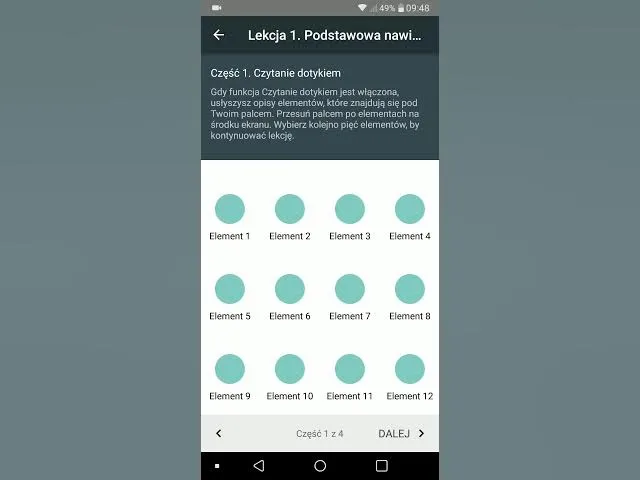
Rozwiązywanie problemów z funkcjami ułatwień dostępu na Androidzie
Użytkownicy systemu Android mogą napotkać różne problemy z funkcjami ułatwień dostępu, które mogą utrudniać korzystanie z urządzenia. Wiele z tych problemów można łatwo rozwiązać, znając odpowiednie kroki. W tej sekcji omówimy najczęstsze trudności, które mogą wystąpić, oraz sposoby ich rozwiązania, aby zapewnić lepsze doświadczenia użytkowników, zwłaszcza tych korzystających z android tryb dla niewidomych.
Najczęstsze problemy z TalkBack i jak je naprawić
Jednym z najczęstszych problemów, z jakimi borykają się użytkownicy TalkBack, jest niewłaściwa responsywność aplikacji. Czasami TalkBack może nie reagować na gesty, co może wynikać z problemów z ustawieniami lub z samym urządzeniem. Aby rozwiązać ten problem, warto spróbować ponownie uruchomić aplikację lub zresetować ustawienia TalkBack. W niektórych przypadkach pomocne może być także wyłączenie i ponowne włączenie funkcji TalkBack w ustawieniach ułatwień dostępu.
Innym powszechnym problemem jest jakość dźwięku, która może być zbyt cicha lub zniekształcona. Użytkownicy powinni sprawdzić ustawienia głośności oraz upewnić się, że nie ma aktywowanych innych aplikacji, które mogą wpływać na dźwięk. Warto również dostosować ustawienia mowy w TalkBack, aby uzyskać lepszą jakość dźwięku. Te proste kroki mogą znacznie poprawić doświadczenia związane z korzystaniem z TalkBack.
Wskazówki dotyczące optymalizacji ustawień dostępności w Androidzie
Aby maksymalnie wykorzystać funkcje ułatwień dostępu w Androidzie, warto dostosować ustawienia zgodnie z indywidualnymi potrzebami. Użytkownicy powinni regularnie przeglądać dostępne opcje w sekcji ustawień ułatwień dostępu, aby znaleźć te, które najlepiej odpowiadają ich preferencjom. Dostosowanie poziomu kontrastu, powiększenia ekranu oraz tempa mowy może znacząco poprawić komfort korzystania z urządzenia. Ponadto, zaleca się korzystanie z aplikacji testowych, aby sprawdzić, które ustawienia działają najlepiej w danym środowisku. Pamiętaj, że każdy użytkownik ma inne potrzeby, więc dostosowanie ustawień jest kluczowe dla uzyskania optymalnych wyników.
Jak wykorzystać technologię AI do personalizacji ułatwień dostępu
W miarę jak technologia rozwija się, sztuczna inteligencja (AI) staje się kluczowym narzędziem w personalizacji funkcji ułatwień dostępu na urządzeniach z systemem Android. Aplikacje takie jak Lookout już wykorzystują AI do rozpoznawania obiektów i tekstów, ale przyszłość może przynieść jeszcze bardziej zaawansowane rozwiązania. Wyobraź sobie aplikacje, które nie tylko odczytują tekst, ale także analizują kontekst sytuacji, aby dostarczyć użytkownikowi spersonalizowane rekomendacje dotyczące interakcji z otoczeniem. Na przykład, podczas zakupów, AI mogłoby zidentyfikować produkty w sklepie i sugerować najlepsze opcje w oparciu o preferencje użytkownika.
Warto również zauważyć, że uczenie maszynowe może pomóc w dostosowywaniu ustawień dostępności do indywidualnych potrzeb użytkowników. Na podstawie analizy danych dotyczących sposobu korzystania z urządzenia, aplikacje mogłyby automatycznie dostosowywać tempo mowy, kontrast lub inne parametry, co zwiększyłoby komfort korzystania. Takie innowacje mogą zrewolucjonizować sposób, w jaki osoby niewidome i niedowidzące korzystają z technologii, czyniąc ją bardziej dostępną i intuicyjną.